Das Internet ist eine wahre Datenlawine – täglich entstehen an neuen Infos. Das ist mehr, als man morgens vor dem ersten Kaffee überhaupt fassen kann! In diesem digitalen Ozean versuchen Unternehmen, aus dem Datenchaos echte Erkenntnisse zu ziehen – egal ob für neue Leads, Wettbewerbsanalysen oder aktuelle Markttrends. Aber mal ehrlich: Wer hat schon Zeit, hunderte Webseiten händisch zu durchforsten und Daten zu kopieren? Genau hier kommt der python web-scraper ins Spiel – ein smarter Helfer, der das Web für dich durchkämmt und die gewünschten Daten einsammelt, während du dich entspannt zurücklehnen oder die zweite Tasse Kaffee genießen kannst.
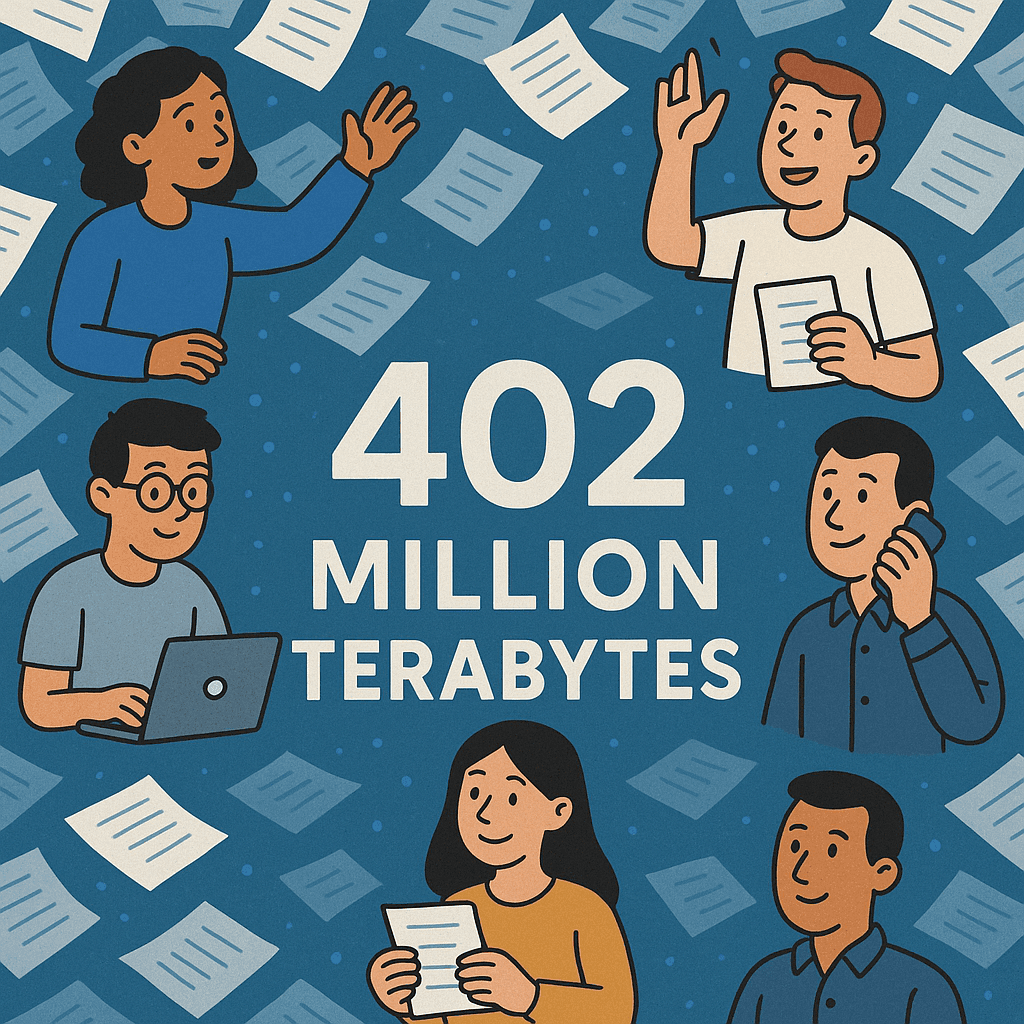
Ich habe über Jahre hinweg Teams dabei unterstützt, ihre Datenerfassung zu automatisieren, und gesehen, wie python web-scraper die Arbeit komplett verändern können. Aber ich weiß auch: Nicht jeder will sich mit Code rumschlagen oder ständig mit blockierten Anfragen und wechselnden Webseiten kämpfen. Deshalb zeige ich dir in diesem Guide sowohl den klassischen Weg, Schritt für Schritt einen eigenen python web-scraper zu bauen, als auch, wie KI-Tools wie das web scraping auf ein paar Klicks reduzieren. Egal ob du gerne selbst coden willst oder einfach schnelle Ergebnisse brauchst – hier findest du die passende Lösung.
Was ist ein Python Web-Scraper? Dein smarter Datenassistent
Kurz gesagt: Ein python web-scraper ist ein kleines Programm (oder „Bot“), das automatisch Webseiten besucht und für dich Infos einsammelt. Stell dir das wie einen digitalen Praktikanten vor – der nie müde wird, keine Gehaltserhöhung will und monotone Aufgaben liebt. In der Welt der Web-Automatisierung begegnen dir oft diese Begriffe:
- Web Spider / Crawler: Der „Entdecker“ – startet auf einer Seite und folgt Links, um weitere Seiten zu finden, wie ein Bibliothekar, der jedes Buch prüft.
- Web-Scraper: Der „Notizenschreiber“ – sammelt gezielt die Infos, die du brauchst, wie Preise oder Kontaktdaten, und speichert sie ordentlich ab.
In der Praxis braucht man meist beides: Der Spider findet die Seiten, der Scraper holt die Daten. Wenn wir von einem „python web-scraper“ sprechen, meinen wir meistens ein Skript, das beides erledigt – also Seiten durchstöbert und die gewünschten Infos extrahiert.
Für alle, die nicht so technisch unterwegs sind: Stell dir einen web-scraper als Turbo-Kopierroboter vor. Du gibst die Anweisung („Geh auf diese Seite, hol alle Produktnamen und Preise“), und der Bot macht den Rest, während du dich auf die Auswertung konzentrierst.
Warum python web-scraper für Unternehmen unverzichtbar sind
Web-Daten automatisch zu sammeln ist längst kein Nerd-Thema mehr – es bringt Unternehmen echte Vorteile. Deshalb setzen Firmen aus Vertrieb, E-Commerce, Immobilien und Forschung auf web-scraper:
| Anwendungsfall | Was macht der Scraper? | Vorteil fürs Business |
|---|---|---|
| Lead-Generierung | Sammelt Namen, E-Mails, Telefonnummern aus Verzeichnissen oder sozialen Netzwerken | Füllt das CRM in Minuten statt Tagen |
| Preis- & Produktüberwachung | Holt Preise, Produktinfos, Lagerbestände von Wettbewerbern | Ermöglicht dynamische Preise, schnelle Reaktionen |
| Markt-/Kundenanalyse | Sammelt Bewertungen, Social-Media-Kommentare, Forenbeiträge | Erkennt Trends und Kundenwünsche |
| Immobilienangebote | Aggregiert Adressen, Preise, Merkmale von verschiedenen Immobilienportalen | Bietet einen Gesamtüberblick über den Markt |
| SEO-Ranking-Tracking | Erfasst regelmäßig Suchmaschinen-Rankings für Ziel-Keywords | Automatisiert die SEO-Erfolgskontrolle |
Das Fazit: Web-scraper sparen Teams bei Routineaufgaben, reduzieren Fehler und liefern aktuellere, nutzbare Daten. In einer Welt, in der , ist Automatisierung Pflicht, um nicht abgehängt zu werden.
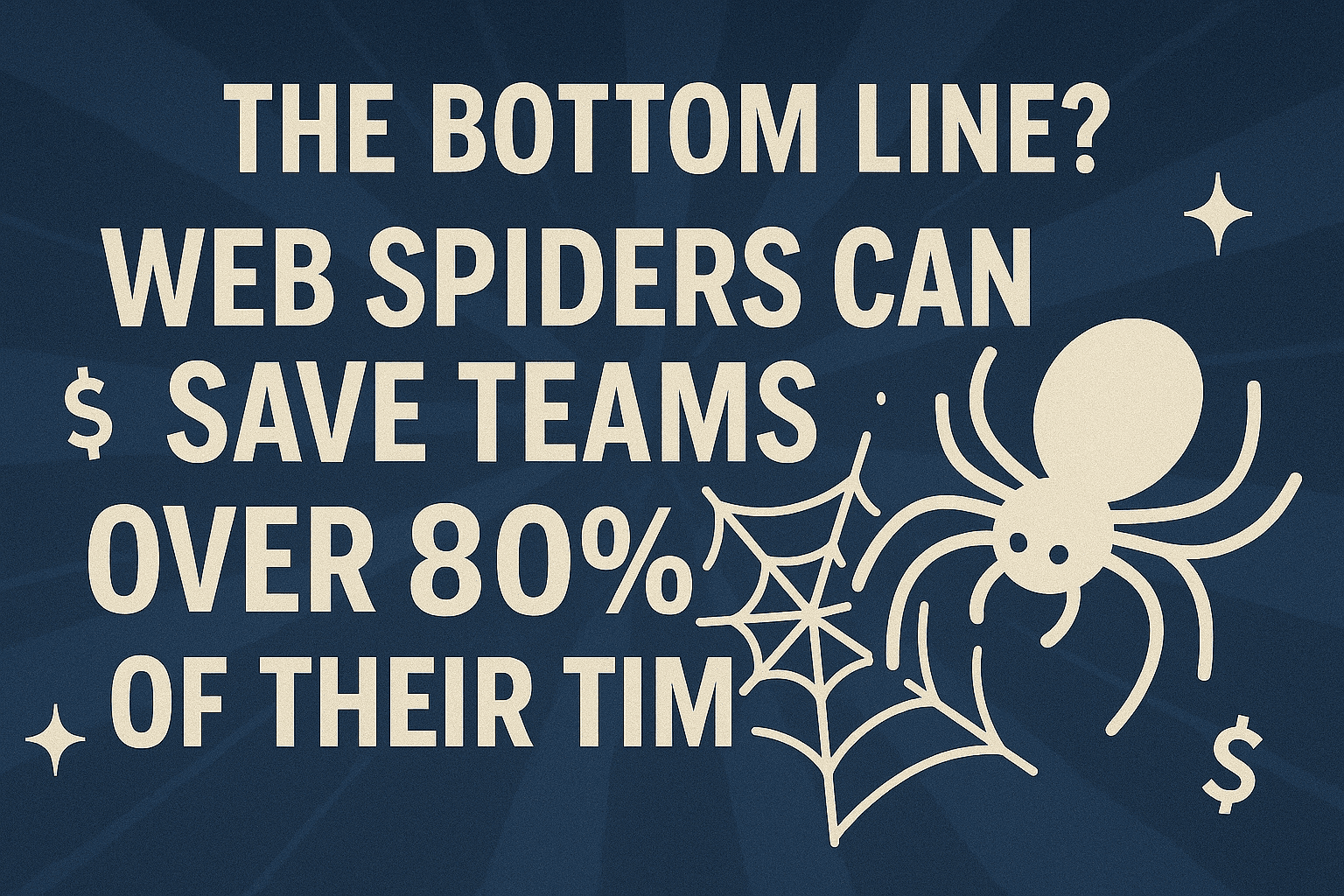
Los geht’s: Die python web-scraper-Umgebung einrichten
Bevor du loslegst, brauchst du das richtige Setup. Die gute Nachricht: Mit Python ist das fix gemacht.
Die richtige Python-Version und Tools wählen
- Python-Version: Am besten Python 3.7 oder neuer. Die meisten Bibliotheken setzen das voraus und du profitierst von besserer Performance.
- Code-Editor: Von Notepad bis VS Code, PyCharm oder Jupyter Notebook – alles ist möglich. Ich empfehle VS Code, weil’s einfach zu bedienen ist und viele Erweiterungen bietet.
- Wichtige Bibliotheken:
- Requests: Zum Abrufen von Webseiten (quasi der „Seite laden“-Button deines Browsers).
- BeautifulSoup (bs4): Zum Auslesen und Durchsuchen von HTML.
- Pandas (optional): Für Datenaufbereitung und Export nach Excel oder CSV.
- Scrapy (optional): Für fortgeschrittenes, großflächiges Crawling.
python web-scraper-Toolkit installieren
Hier die Schnellstart-Checkliste:
- Python installieren: Download auf . Auf dem Mac geht’s auch mit Homebrew, unter Windows einfach den Installer nutzen.
- Terminal oder Eingabeaufforderung öffnen.
- Die wichtigsten Pakete installieren:
(Für fortgeschrittenes Crawling:1pip install requests beautifulsoup4 lxml pandaspip install scrapy) - Setup testen:
1import requests 2from bs4 import BeautifulSoup 3print("Setup OK")
Wenn „Setup OK“ erscheint und keine Fehler, bist du startklar!
Schritt für Schritt: Deinen ersten einfachen python web-scraper bauen
Jetzt wird’s praktisch. So erstellst du einen simplen python web-scraper, der eine Seite abruft, Daten ausliest und speichert.
Das Request-Modul schreiben
Zuerst holst du dir das HTML der Zielseite:
1import requests
2> This paragraph contains content that cannot be parsed and has been skipped.
3**Tipps:**
4- Immer einen realistischen User-Agent setzen – Standardwerte werden oft blockiert.
5- Statuscode prüfen. 403 oder 404? Dann bist du vielleicht blockiert oder die URL stimmt nicht.
6- Fair bleiben! Bei mehreren Seiten Pausen einbauen (`time.sleep(1)`).
7### Daten mit BeautifulSoup auslesen und strukturieren
8Jetzt die gewünschten Infos extrahieren, z.B. Produktnamen und Preise:
9```python
10from bs4 import BeautifulSoup
11soup = BeautifulSoup(html_content, "html.parser")
12products = soup.find_all("div", class_="product")
13for prod in products:
14 name = prod.find("h2", class_="name").get_text(strip=True)
15 price = prod.find("span", class_="price").get_text(strip=True)
16 print(name, "-", price)Export als CSV:
1import csv
2with open("products.csv", "w", newline="") as f:
3 writer = csv.writer(f)
4 writer.writerow(["Name", "Price"])
5 for prod in products:
6 name = prod.find("h2", class_="name").get_text(strip=True)
7 price = prod.find("span", class_="price").get_text(strip=True)
8 writer.writerow([name, price])Oder mit Pandas:
1import pandas as pd
2data = []
3for prod in products:
4 data.append({
5 "Name": prod.find("h2", class_="name").get_text(strip=True),
6 "Price": prod.find("span", class_="price").get_text(strip=True)
7 })
8df = pd.DataFrame(data)
9df.to_excel("products.xlsx", index=False)Mehrere Seiten abarbeiten
In der Praxis müssen oft mehrere Seiten (Paginierung) verarbeitet werden. Hier ein einfaches Beispiel für durchnummerierte Seiten:
1base_url = "https://example.com/products?page="
2for page in range(1, 6): # Seiten 1 bis 5 scrapen
3 url = base_url + str(page)
4 resp = requests.get(url, headers=headers)
5 soup = BeautifulSoup(resp.text, "html.parser")
6 # ... Daten extrahieren wie oben ...
7 print(f"Seite {page} verarbeitet")Oder um „Weiter“-Buttons zu folgen:
1url = "https://example.com/products"
2while url:
3 resp = requests.get(url, headers=headers)
4 soup = BeautifulSoup(resp.text, "html.parser")
5 # ... Daten extrahieren ...
6 next_link = soup.find("a", class_="next-page")
7 if next_link:
8 url = "https://example.com" + next_link.get('href')
9 else:
10 url = NoneUnd schon hast du deinen ersten python web-scraper gebaut!
python web-scraper mit Thunderbit aufs nächste Level bringen
Jetzt kommt der Turbo: Coden ist mächtig, aber nicht immer schnell oder wartungsarm. Hier kommt ins Spiel. Thunderbit ist eine KI-gestützte Chrome-Erweiterung, mit der du Webseiten ganz ohne Programmieren scrapen kannst.
Warum Thunderbit?
- KI-Feldvorschläge: Mit „AI Suggest Fields“ erkennt Thunderbit automatisch die wichtigsten Datenfelder (z.B. Name, Preis, E-Mail) auf der Seite.
- 2-Klick-Scraping: Felder auswählen, auf „Scrape“ klicken – fertig. Kein HTML-Inspektor, keine Selektoren.
- Unterseiten-Scraping: Thunderbit folgt Links (z.B. zu Produktdetails) und ergänzt deine Tabelle automatisch mit weiteren Infos.
- Paginierung & Endlos-Scroll: Mehrseitige Datensätze und dynamisches Nachladen werden automatisch erkannt.
- Sofort-Export: Exportiere deine Daten direkt nach Excel, Google Sheets, Airtable oder Notion – ohne Umwege.
- Cloud-Scraping & Zeitplanung: Scrapes laufen in der Cloud (schnell!) und können automatisch geplant werden (z.B. „jeden Montag um 9 Uhr“).
- Datenformate & Anti-Bot: Da Thunderbit im Browser läuft, verhält es sich wie ein echter Nutzer – viele Anti-Scraping-Sperren werden so umgangen.
Kurz: Ein smarter Assistent, der auch ohne Programmierkenntnisse versteht, was du brauchst.
Thunderbit in den Python-Workflow integrieren
Jetzt wird’s spannend: Du kannst Thunderbit und Python kombinieren und so einen flexiblen, schnellen Workflow schaffen.
- Schnelle Datensammlung: Mit Thunderbit holst du Rohdaten in Minuten von der Website. Export als CSV oder in Sheets.
- Individuelle Verarbeitung: Mit Python analysierst, bereinigst oder kombinierst du die Daten weiter. Zum Beispiel für Sentiment-Analysen oder CRM-Abgleiche.
- Automatisierte Updates: Thunderbit übernimmt das tägliche Scraping, Python-Skripte verarbeiten die neuen Daten und verschicken Berichte oder Alarme.
So können auch Nicht-Techniker Daten sammeln, während Entwickler die Automatisierung übernehmen – ein Gewinn für alle.
Fehlerbehebung: Typische Probleme beim python web-scraper und Lösungen
Auch der beste Scraper stößt mal auf Hindernisse. So löst du die häufigsten Probleme:
This paragraph contains content that cannot be parsed and has been skipped.
Tipp: Thunderbit löst viele dieser Probleme automatisch, da es im Browser läuft und Cookies, JavaScript & Co. wie ein echter Nutzer behandelt – so werden Blockaden oft umgangen.
Anti-Bot- und Blockiermechanismen umgehen
Webseiten werden immer besser darin, Bots zu erkennen. So bleibst du unauffällig:
- Menschlich wirken: Realistische Header setzen, Sessions nutzen, zufällige Pausen einbauen.
- IPs rotieren: Bei großem Datenvolumen Proxies oder VPNs einsetzen.
- KI-Tools nutzen: Thunderbit & Co. tarnen das Scraping als normales Surfen – so wirst du seltener blockiert.
Kommt ein CAPTCHA, ist das meist ein Zeichen, langsamer zu machen und die Strategie anzupassen. Vorbeugen ist besser als heilen!
Warum python web-scraper und Thunderbit gemeinsam unschlagbar sind
Deshalb ist die Kombi so stark:
- Schnelligkeit für 80 % der Aufgaben: Thunderbit erledigt die meisten Scraping-Jobs in Sekunden – ohne Code, ohne Aufwand.
- Individuelle Anpassung: Python übernimmt Speziallogik, Integrationen oder Analysen, die No-Code-Tools nicht abdecken.
- Bessere Datenqualität: Thunderbits KI passt sich wechselnden Webseiten an und reduziert Fehler sowie Wartungsaufwand.
- Teamwork: Nicht-Programmierer sammeln Daten, Entwickler automatisieren die Weiterverarbeitung – jeder bringt sich ein.
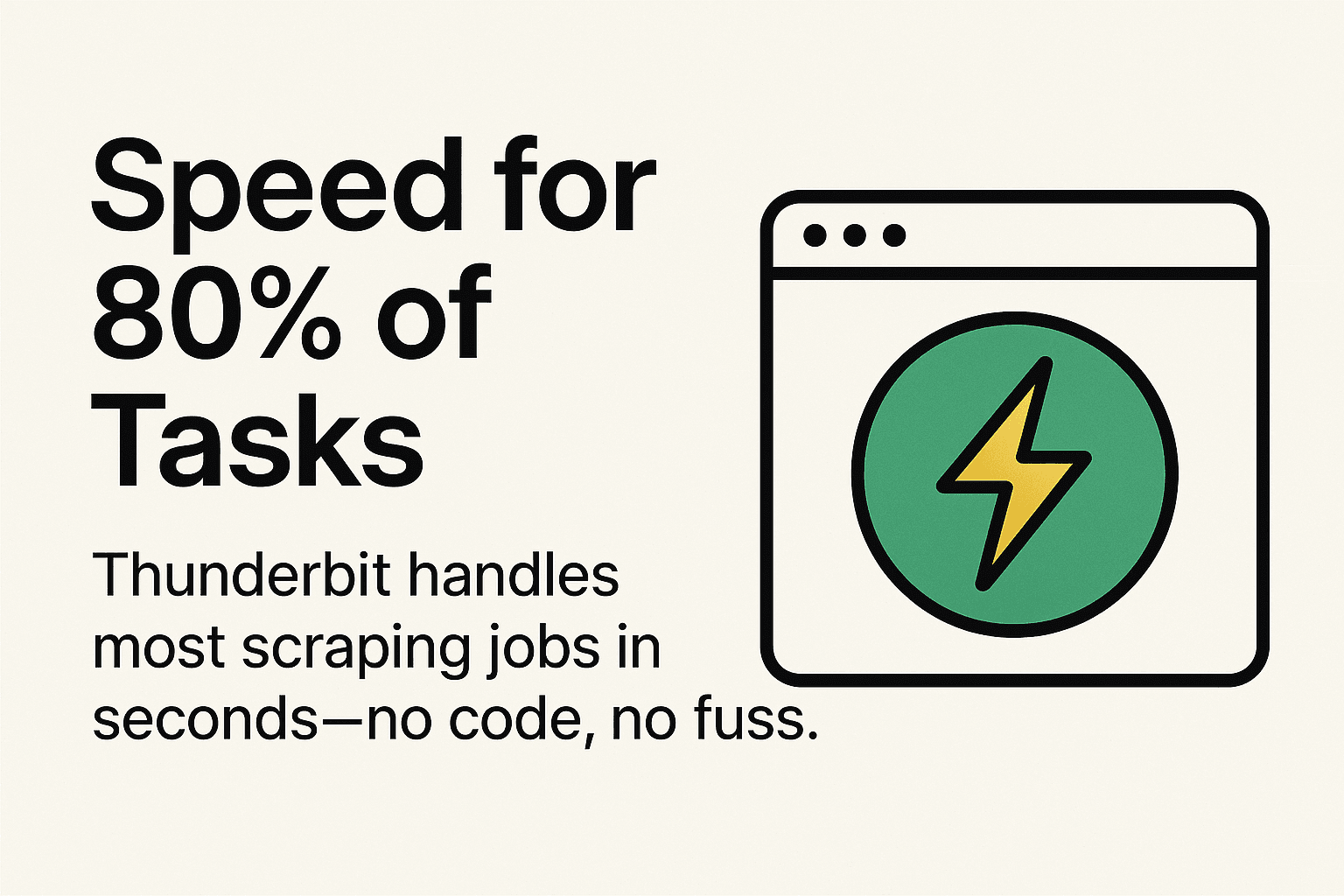 Beispiel: Im E-Commerce: Thunderbit sammelt jeden Morgen Wettbewerberpreise und exportiert sie nach Google Sheets. Ein Python-Skript liest die Tabelle, vergleicht Preise und schickt eine E-Mail, wenn ein Konkurrent günstiger wird. So hast du immer aktuelle Marktinfos – mit minimalem Aufwand.
Beispiel: Im E-Commerce: Thunderbit sammelt jeden Morgen Wettbewerberpreise und exportiert sie nach Google Sheets. Ein Python-Skript liest die Tabelle, vergleicht Preise und schickt eine E-Mail, wenn ein Konkurrent günstiger wird. So hast du immer aktuelle Marktinfos – mit minimalem Aufwand.
Fazit & wichtigste Erkenntnisse: So gelingt smarte Datensammlung
Einen python web-scraper zu bauen, ist mehr als nur Technik – es eröffnet dir neue Möglichkeiten, Daten für dein Business zu nutzen. Mit Python und Bibliotheken wie Requests und BeautifulSoup automatisierst du mühsame Recherche, generierst Leads und bleibst der Konkurrenz voraus. Und mit KI-Tools wie geht’s noch schneller – ganz ohne Programmierkenntnisse.
Das Wichtigste auf einen Blick:
- python web-scraper sind deine automatisierten Datenassistenten – ideal für Vertrieb, Recherche und operative Aufgaben.
- Einfache Einrichtung: Python, Requests und BeautifulSoup installieren – schon kann’s losgehen.
- Thunderbit macht web scraping für alle zugänglich, mit KI-Funktionen und Sofort-Export.
- Hybrid-Workflows (Thunderbit + Python) bieten Tempo, Flexibilität und bessere Datenqualität.
- Clever Fehler beheben: Webseiten respektieren, menschlich agieren und das passende Tool wählen.
Bereit für den Einstieg? Probier einen einfachen Python-Scraper – oder und erlebe, wie einfach web scraping sein kann. Mehr Tipps und Anleitungen findest du im .
FAQs
1. Was ist der Unterschied zwischen Spider, Crawler und Scraper?
Ein Spider oder Crawler entdeckt und durchläuft Webseiten über Links, während ein Scraper gezielt Daten von diesen Seiten extrahiert. In der Praxis werden meist beide kombiniert: Der Spider findet die Seiten, der Scraper holt die Infos.
2. Muss ich programmieren können, um einen python web-scraper zu nutzen?
Grundkenntnisse in Python helfen, vor allem für individuelle Anpassungen. Mit Tools wie kannst du aber auch ganz ohne Code Webseiten scrapen – mit wenigen Klicks.
3. Warum wird mein python web-scraper manchmal blockiert?
Webseiten blockieren Bots oft, wenn der Standard-User-Agent genutzt wird, zu viele Anfragen zu schnell kommen oder Cookies/Sessions fehlen. Immer realistische Header setzen, Pausen einbauen und Sessions oder browserbasierte Tools nutzen.
4. Können Thunderbit und Python zusammenarbeiten?
Absolut! Mit Thunderbit sammelst du schnell und ohne Code Daten, die du anschließend mit Python weiterverarbeiten oder analysieren kannst. Perfekt für Teams mit unterschiedlichen Kenntnissen.
5. Ist web scraping legal?
Das Scrapen öffentlicher Daten ist meist erlaubt, aber prüfe immer die Nutzungsbedingungen und robots.txt der Seite. Sensible oder private Daten solltest du nicht scrapen und Daten stets verantwortungsvoll nutzen.
Viel Erfolg beim Scrapen – auf dass deine Daten immer frisch, strukturiert und einsatzbereit sind.
Mehr erfahren